Co robisz, gdy stworzyłeś jakieś nowe oprogramowanie Windows – cokolwiek od prostego narzędzia diagnostycznego do złożonej gry wideo na PC – i chcesz się nim podzielić ze światem? Cóż, możesz skompresować pliki do pojedynczego pliku ZIP i rozprowadzić go.
Możesz też być fantazyjny i zamiast tego utworzyć instalator EXE.
W tym poście zajmiemy się trzema różnymi metodami: samorozpakowującym się pakietem, prostym instalatorem używającym wbudowanego IExpress oraz zaawansowanym instalatorem używającym konfigurowalnego Inno Setup.
Szybka metoda: Korzystanie z 7-Zip
Prawdopodobnie już używasz 7-Zip do rozpakowywania wszelkiego rodzaju plików archiwalnych i prawdopodobnie wiesz już, że 7-Zip może tworzyć pliki archiwalne, ale czy wiesz, że możesz również użyć go do utworzenia pliku EXE, który działa jak instalator?
Nazywa się to archiwum SFX („self-extracting”) i działa poprzez skompresowanie wszystkich plików końcowych razem, a następnie osadzenie specjalnego pliku EXE wewnątrz archiwum, który wie, jak rozpakować wszystko. Innymi słowy, odbiorca może rozpakować archiwum SFX (które pojawia się jako plik EXE), nawet jeśli nie posiada odpowiedniego oprogramowania, co może się zdarzyć w przypadku formatów takich jak 7Z, RAR, TAR i ZIP.
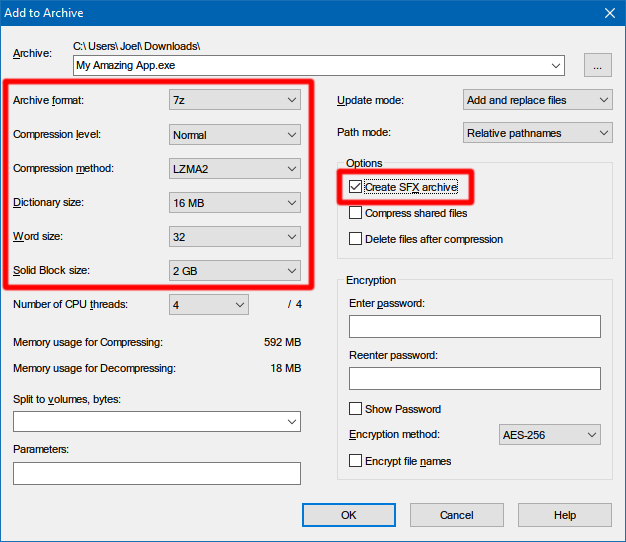
Jak utworzyć własne archiwum SFX za pomocą programu 7-Zip:
- Przygotuj wszystkie swoje pliki i katalogi w ramach jednego katalogu głównego i nazwij ten katalog jak chcesz.
- Kliknij prawym przyciskiem myszy na katalogu i wybierz 7-Zip > Dodaj do archiwum…
- W sekcji Opcje włącz opcję Utwórz archiwum SFX i wybierz następujące ustawienia…> Format archiwum: 7z> Poziom kompresji: Normal> Metoda kompresji: LZMA2> Rozmiar słownika: 16 MB> Rozmiar słowa: 32> Rozmiar bloku stałego: 2 GB
- Kliknij przycisk OK. Gotowe!
Należy pamiętać, że archiwa SFX nie są prawdziwymi plikami instalacyjnymi. Nie umieszczają one rozpakowanych plików w wyznaczonym katalogu docelowym. Nie modyfikują Rejestru Windows. Nie tworzą dzienników instalacji i nie pokazują się jako „zainstalowane oprogramowanie” w aplikacji Odinstaluj. Są to dosłownie pliki archiwalne przebrane za pliki EXE.
Pobierz — 7-Zip (Free)
Łatwa metoda: Korzystanie z IExpress
IExpress to narzędzie dołączane do wersji systemu Windows począwszy od Windows XP i nowszych. Narzędzie jest dostarczane z interfejsem graficznym (zwanym Kreator IExpress), ale można również tworzyć pliki instalacyjne przy użyciu ręcznie skryptowanych plików Self Extraction Directive (SED). Zalecamy korzystanie z Kreatora.
Podobnie jak 7-Zip powyżej, ta metoda tworzy samorozpakowujące się archiwum, ale z dwiema głównymi różnicami: po pierwsze, użytkownik końcowy przejdzie przez wielostronicowy Kreator instalacji, a po drugie, użytkownik końcowy może określić katalog docelowy, do którego narzędzie rozpakuje pliki.
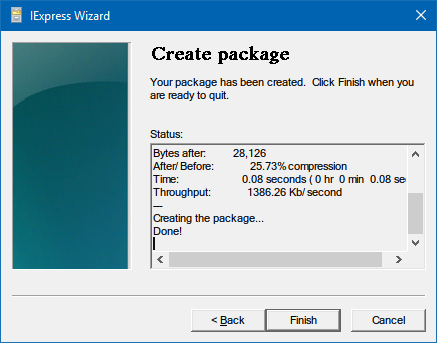
Jak stworzyć własny instalator EXE używając IExpress:
- Otwórz okno uruchamiania (klawisz Windows + R) i wpisz iexpress.exe, aby uruchomić kreatora IExpress.
- Wybierz opcję Utwórz nowy plik dyrektywy samowyodrębniania i kliknij przycisk Dalej.
- Wybierz Wyodrębnij tylko pliki i kliknij przycisk Dalej.
- Dla tytułu pakietu, nazwa twojej aplikacji jest bezpiecznym wyborem.
- Dla monitu potwierdzenia, wybierz No prompt lub Prompt użytkownika z. To nie ma znaczenia w obu przypadkach. Ze względu na użytkownika końcowego, włączenie jednej z nich jest zawsze bezpiecznym wyborem.
- Dla umowy licencyjnej, Wyświetl licencję, jeśli chcesz, aby użytkownik końcowy zgodził się na jakiś rodzaj umowy licencyjnej użytkownika końcowego (EULA). Jeśli nie, dobrze jest wybrać opcję Nie wyświetlaj licencji.
- Dodaj wszystkie pliki, które chcesz zobaczyć zainstalowane, klikając przycisk Dodaj, przejdź do miejsca, w którym znajdują się pliki, i wybierz je wszystkie.
- Kontynuuj przez Kreator IExpress i wybierz preferowane opcje dla podpowiedzi Pokaż okno i Zakończono wiadomość.
- Dla nazwy pakietu, kliknij przycisk Przeglądaj, przejdź do miejsca, gdzie chcesz, aby instalator EXE być tworzone, i dać mu nazwę. Jest to plik EXE, który będzie dystrybuowany do użytkowników końcowych. Kliknij przycisk Dalej.
- Na koniec zaznacz opcję Save Self Extraction Directive (SED) file, jeśli chcesz utworzyć zmodyfikowany instalator w późniejszym czasie, na przykład po wprowadzeniu poprawek do oprogramowania i uzyskaniu zaktualizowanego instalatora. Jeśli wybierzesz opcję Nie zapisuj, będziesz musiał przeprowadzić cały proces od początku.
- Na stronie Utwórz pakiet kliknij przycisk Dalej. Poczekaj. Gotowe!
Zauważ, że IExpress ma pewne dziwactwa i problemy. Nie pozwala na dołączanie pustych katalogów. Jeśli twoja instalacja ma podkatalogi, podkatalogi nie zostaną uwzględnione. Jeśli masz wiele plików o tej samej nazwie, nawet w oddzielnych katalogach, tworzenie instalatora nie powiedzie się.
Z powodu tych dziwactw zalecamy użycie poniższej metody zamiast tego.
Zalecana metoda: Korzystanie z Inno Setup
Inno Setup to narzędzie open source, które jest aktywnie rozwijane od 1997 roku. Zostało stworzone częściowo w odpowiedzi na ówczesne słabe narzędzie InstallShield Express. Od tego czasu stał się narzędziem do tworzenia instalatorów dla tych, którzy nie chcą korzystać z prawnie zastrzeżonych opcji.
Jego największą zaletą jest elastyczność. Inno Setup używa plików skryptowych z rozszerzeniem ISS („Inno Setup Script”), aby dostosować różne aspekty instalatora: które pliki są dołączane, gdzie odbywa się instalacja, czy tworzyć skróty itp. Pliki ISS mają format podobny do plików INI i można je wygenerować za pomocą kreatora instalacji Inno Setup Wizard.
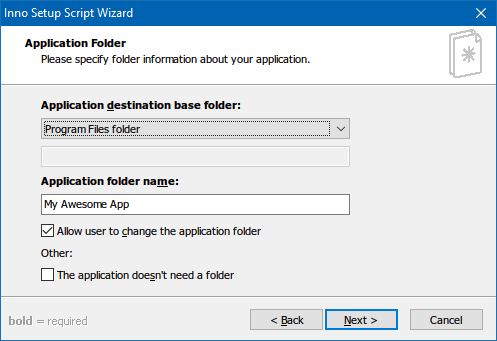
Jak utworzyć własny instalator za pomocą programu Inno Setup:
- Uruchomienie aplikacji Inno Setup Compiler.
- W monicie powitalnym wybierz opcję Utwórz nowy plik skryptu za pomocą Kreatora skryptów.
- Wprowadź nazwę aplikacji i wersję aplikacji. Opcjonalnie możesz również podać dane dotyczące Wydawcy aplikacji i Witryny aplikacji. Kliknij przycisk Dalej.
- Wybierz folder podstawowy Destination, który domyślnie jest ustawiony na Program Files. Wprowadź nazwę folderu aplikacji, która jest nazwą głównego katalogu, do którego trafią pliki instalacyjne. Kliknij przycisk Dalej.
- Dla głównego pliku wykonywalnego aplikacji, przeglądaj i wybierz główny plik EXE, który będzie uruchamiał aplikację. Jeśli nie instalujesz aplikacji, włącz opcję The application doesn’t have a main executable file. Następnie dodaj pliki i foldery do swojej instalacji za pomocą przycisków Add files… i Add folders…. Kliknij przycisk Dalej.
- Na stronie Skróty aplikacji pozostaw ustawienia domyślne lub zmień je tak, aby pasowały do Twoich preferencji. Wszystkie są zrozumiałe. Kliknij przycisk Dalej.
- Na stronie Dokumentacja aplikacji możesz wskazać maksymalnie trzy pliki TXT, które będą wyświetlane podczas procesu instalacji przez użytkownika końcowego. Zazwyczaj będą to LICENSE.TXT, INSTALL.TXT i README.TXT, ale mogą to być dowolne pliki. Kliknij przycisk Next.
- Na stronie Setup Languages zachowaj język angielski, ale możesz dodać dowolną liczbę innych języków. Kliknij przycisk Next (Dalej).
- Na stronie Ustawienia kompilatora można dostosować plik EXE instalatora:> Niestandardowy folder wyjściowy kompilatora to miejsce, w którym zostanie umieszczony wynikowy plik EXE instalatora.> Podstawowa nazwa pliku wyjściowego kompilatora to nazwa pliku EXE. Domyślnym ustawieniem jest setup.exe.> Niestandardowy plik ikony Setup to ikona, która będzie używana dla instalacyjnego pliku EXE. Musi to być plik ICO, który można pobrać lub przekonwertować z PNG.
- Hasło konfiguracji będzie chronić nieautoryzowanych użytkowników przed użyciem instalatora. Pozostaw to puste, aby wyłączyć tę funkcję.
- Kliknij przycisk Zakończ. Gdy zostanie wyświetlony monit o skompilowanie nowego skryptu, kliknij przycisk Tak. Po wyświetleniu monitu o zapisanie skryptu wybierz Nie, jeśli jest to jednorazowy plik instalatora, lub Tak, jeśli planujesz go później zmodyfikować lub zaktualizować. Gotowe!
Pobierz — Inno Setup (Free)
Która metoda jest dla ciebie odpowiednia?
Jeśli twoje oprogramowanie jest bardzo proste lub jeśli zamierzasz rozprowadzać je tylko do ograniczonej liczby osób, skorzystaj z metody 7-Zip. Jest ona łatwa, szybka i nie wymaga prawie żadnej wiedzy technicznej.
Jeśli Twoje oprogramowanie jest nieco proste i chcesz przedstawić prawdziwy kreator instalacji dla użytkowników końcowych, skorzystaj z metody IExpress.
Jeśli Twoje oprogramowanie jest złożone i masz duże doświadczenie techniczne, wybierz metodę Inno Setup. Jest ona najbardziej elastyczna, najpotężniejsza i nie ma problemów, które nękają IExpress.
Której metody będziesz używał? Czy są jakieś inne metody, które przeoczyliśmy? Daj nam znać w komentarzach poniżej!
Image Credit: sdecoret, DaGa5 via .com
Joel Lee jest redaktorem naczelnym MakeUseOf od 2018 roku. Posiada tytuł B.S. w dziedzinie informatyki i ponad dziewięć lat profesjonalnego doświadczenia w pisaniu i edycji.
More From Joel Lee